Pemain video VOB, Blu-ray, 8K dan 4K HDR profesional, yang boleh anda nikmati di pawagam rumah.
Panduan Terbaik untuk Menstrim DVD ke TV dengan Chromecast
Menstrim DVD ke TV anda dengan Chromecast membolehkan anda menikmati filem dan rancangan kegemaran anda pada skrin yang lebih besar dengan lebih terperinci. Walau bagaimanapun, ramai orang mendapati ini rumit kerana mereka tahu sedikit tentang kaedah tersebut. Panduan ini akan membimbing anda melalui cara yang berkesan untuk menstrim DVD ke TV anda dengan Chromecast, membantu anda menikmati main balik yang lancar dan berkualiti tinggi pada TV anda tanpa had. Teruskan membaca sekarang untuk mengetahui cara menstrim DVD ke TV anda dengan Chromecast.
Senarai Panduan
Main Balik Paling Stabil Sebelum Menstrim DVD ke TV dengan Chromecast Cara Menstrim DVD pada PC Anda ke TV dengan Chromecast Berjaya [Bonus] Cara Menstrim DVD ke TV Tanpa Chromecast melalui Kabel HDMIMain Balik Paling Stabil Sebelum Menstrim DVD ke TV dengan Chromecast
Sebelum menstrim DVD ke TV dengan Chromecast, anda perlu memainkannya pada komputer anda terlebih dahulu. Bagi kebanyakan pengguna, pemain media VLC mungkin pilihan yang baik. Tetapi untuk proses penstriman, perkara yang paling penting ialah pemain video boleh memberikan kualiti tertinggi yang mungkin berdasarkan main balik yang stabil. Walau bagaimanapun, pemain media VLC sentiasa menghadapi sedikit ketinggalan semasa memainkan DVD, terutamanya apabila berurusan dengan DVD berkualiti tinggi. Pada masa yang sama, apabila menggunakan Chromecast untuk menstrim DVD ke TV, ketinggalan pemain media VLC mungkin akan menjadi lebih teruk, mengakibatkan ranap main semula.
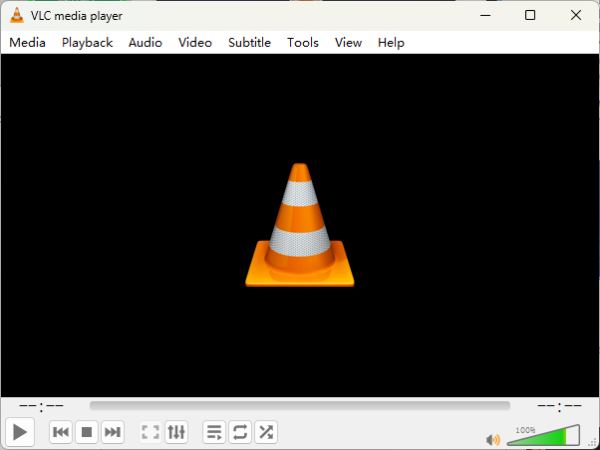
Oleh itu, ramai pengguna mungkin ingin mencari yang sesuai Alternatif pemain media VLC untuk memastikan main balik DVD yang stabil dan berkualiti tinggi, supaya lebih menikmati menonton video di TV. Di antara sejumlah besar pilihan, 4Easysoft Blu-ray Player mungkin pilihan terbaik, kerana ia bukan sahaja mempunyai keupayaan tinggi untuk mengendalikan pelbagai format DVD, tetapi juga boleh memastikan main balik yang lancar semasa proses penstriman.

Pastikan main balik lancar apabila menstrim DVD ke TV.
Mewakili sepenuhnya kandungan asal dalam cakera DVD anda.
Bekerja dengan sempurna dengan kedua-dua komputer Windows dan Mac.
Tingkatkan kualiti mana-mana fail media dengan teknologi AI.
100% Selamat
100% Selamat
Langkah 1Lancarkan 4Easysoft Blu-ray Player dan masukkan DVD anda. Klik butang "Buka Cakera".

Langkah 2Klik untuk memilih cakera DVD tertentu dan klik butang "Buka" untuk mengimport fail media.

Langkah 3Kini, anda boleh memainkan DVD dan bersedia untuk menstrimnya ke TV dengan Chromecast.

Cara Menstrim DVD pada PC Anda ke TV dengan Chromecast Berjaya
Untuk menstrim DVD pada PC anda ke TV dengan Chromecast, anda hanya perlu memasang pemalam pada Chrome untuk memulakan langkah ini secara langsung. Chromecast membolehkan anda mencerminkan kandungan DVD yang dimainkan pada PC anda ke skrin TV yang lebih besar. Faedah utama menggunakan Chromecast ialah tiada kabel diperlukan, membolehkan anda mengawal main balik dari mana-mana sahaja dalam julat Wi-Fi.
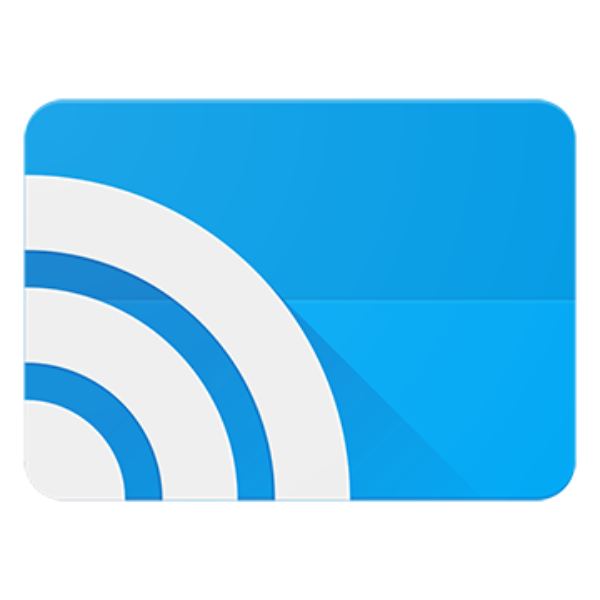
Selain itu, Chromecast membolehkan anda menstrim daripada pelbagai aplikasi dan sumber, menjadikannya penyelesaian universal untuk pelbagai media. Walau bagaimanapun, anda juga perlu ambil perhatian bahawa kaedah ini akan gagal sepenuhnya di tempat tanpa sambungan Internet. Jika anda ingin mengetahui cara menikmati DVD pada TV dengan Chromecast, anda boleh merujuk kepada langkah di bawah:
Langkah 1Lancarkan Chrome dan klik butang "Sambungan" untuk menambah Chromecast sebagai sambungan Chrome baharu.
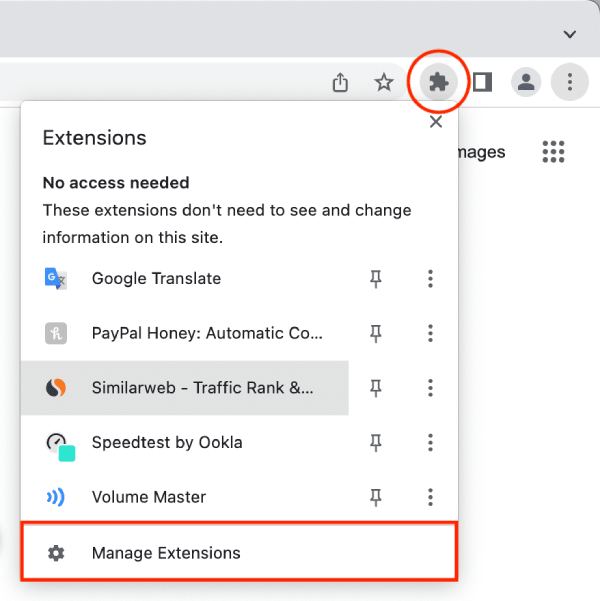
Langkah 2Sebaik sahaja anda menemui sambungan Chromecast, klik butang "Tambah pada Chrome" untuk menambah sambungan.
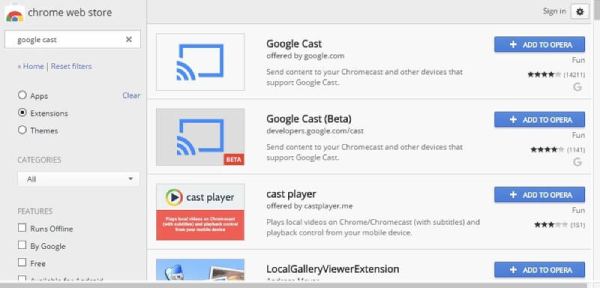
Langkah 3Selepas memainkan DVD anda pada komputer, klik butang "Hantar desktop" untuk menstrim DVD ke TV.
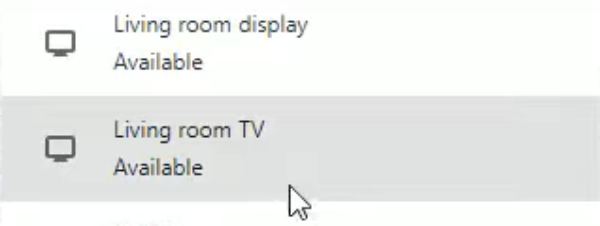
[Bonus] Cara Menstrim DVD ke TV Tanpa Chromecast melalui Kabel HDMI
Jika anda mencari cara yang stabil untuk menstrim DVD ke TV anda, maka menggunakan kabel HDMI untuk menstrim DVD ialah salah satu kaedah paling mudah dan paling mudah yang boleh menyediakan sambungan yang boleh dipercayai. Prinsip di sebalik kaedah ini adalah mudah: dengan menyambungkan anda Pemain DVD HDMI (atau komputer dengan pemacu DVD) ke TV anda melalui kabel HDMI, anda boleh menstrim output DVD anda terus ke skrin TV anda, memastikan kehilangan kualiti yang minimum.

Kelebihan terbesar kaedah ini ialah kemudahannya - tiada sambungan Internet, pemasangan perisian atau konfigurasi yang rumit diperlukan. HDMI juga menyokong kualiti HD, jadi anda boleh menikmati visual dan bunyi yang jelas jika kualiti DVD anda membenarkannya. Walau bagaimanapun, kabel HDMI mungkin mengehadkan tempat anda boleh meletakkan peranti anda, menjadikannya kurang mudah bagi mereka yang mahukan peranti wayarles. Selain itu, jika peranti anda tidak menyokong HDMI, anda perlu membeli penyesuai yang serasi.

Jika anda ingin mengetahui cara menstrim DVD ke TV menggunakan kabel HDMI, anda boleh mengikuti arahan di bawah:
Langkah 1Sambungkan TV dan peranti untuk memainkan DVD anda. Pastikan sambungan stabil.
Langkah 2Untuk pemain DVD HDMI, hidupkan dan mula bermain. Untuk komputer, mainkan DVD dengan pemain video anda.
Langkah 3Sekarang, tukar input TV anda kepada mod HDMI dan strim DVD ke TV anda.
Kesimpulan
Secara keseluruhannya, penstriman DVD ke TV dengan Chromecast tidaklah sesukar yang didengar, ia sangat mudah disesuaikan. Dengan beberapa penyediaan yang diperlukan, anda boleh menikmati video DVD berkualiti tinggi di TV walaupun tanpa pemain DVD yang boleh disambungkan terus ke TV. Untuk menikmati video DVD berkualiti tinggi, anda boleh pertimbangkan untuk menggunakan 4Easysoft Blu-ray Player untuk memainkan DVD anda dan menstrimkannya ke TV dengan Chromecast.
100% Selamat
100% Selamat


